FORTNITE အခန်း 6 အကောင်းဆုံး PC Settings နှင့် FPS ကိုမြှင့်တင်ရန်
အထွတ်အထိပ်စွမ်းဆောင်ရည်အတွက်သင်၏ Fortnite PC settings ကိုပိုကောင်းအောင်လုပ်ပါ
Fortnite ၏ 0 ယ်လိုသည့်ရုပ်ပုံများသည်စိတ်ရှုပ်စရာကောင်းသော frame rates ကိုဖြစ်ပေါ်စေသည်။ သို့သော်သင်၏ In-Game Settings ကိုပိုမိုကောင်းမွန်အောင်ပြုလုပ်ခြင်းသည်စွမ်းဆောင်ရည်ကိုသိသိသာသာတိုးတက်စေနိုင်သည်။ ဤလမ်းညွှန်သည်ပိုမိုချောမွေ့ကြည်။ ပို. ပျော်စရာကောင်းသော Fortnite အတွေ့အကြုံအတွက်အကောင်းဆုံး PC ချိန်ညှိချက်များကိုအသေးစိတ်ဖော်ပြထားသည်။
ချိန်ညှိချက်များကိုဖော်ပြရန် -
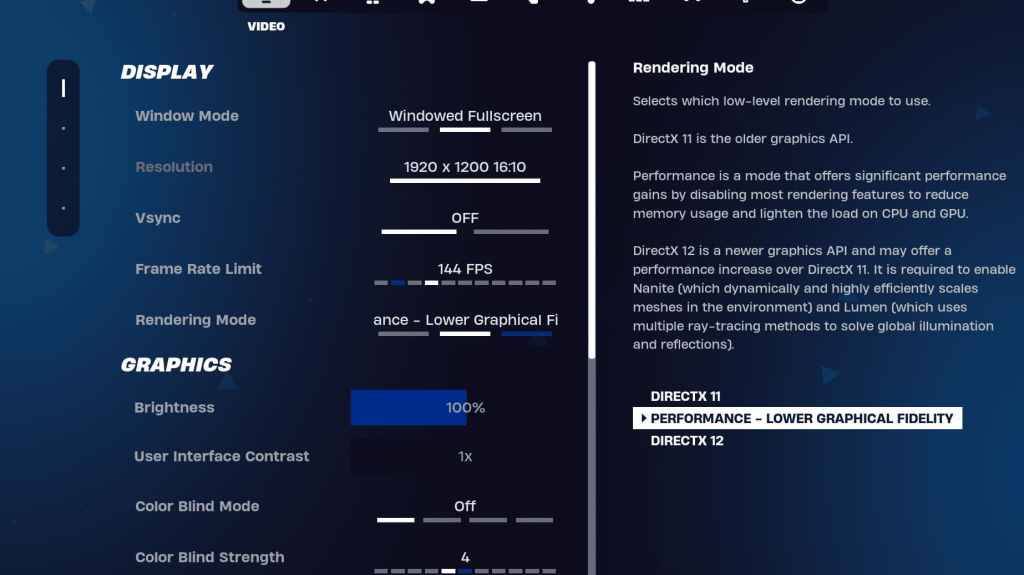
display အပိုင်းသည်စွမ်းဆောင်ရည်ကိုသိသိသာသာသက်ရောက်မှုရှိသည်။ ဒီမှာအကြံပြုထားတဲ့ configuration ပါ။
| Setting | Recommended |
|---|---|
| Window Mode | Fullscreen (best performance); Windowed Fullscreen (for frequent tabbing) |
| Resolution | Native monitor resolution (e.g., 1920x1080) |
| V-sync | Off (reduces input lag) |
| Framerate Limit | Monitor refresh rate (e.g., 144Hz, 240Hz) |
| Rendering Mode | Performance (highest FPS) |
rendering mode များကိုရှင်းပြသည် -
Fortnite သည်စွမ်းဆောင်ရည်ကိုကမ်းလှမ်းသည်, DirectX 11 နှင့် DirectX 12 Rendering Modes တို့ကိုပေးသည်။ DirectX 11 သည်တည်ငြိမ်ပြီး Directx 12 သည် Hardware တွင်စွမ်းဆောင်ရည်မြင့်မားသောစွမ်းဆောင်ရည်မြှင့်တင်ပေးသည်။ အများဆုံး fps နှင့်အနည်းဆုံးနောက်ကျသည့်အတွက် စွမ်းဆောင်ရည် mode ကိုရွေးချယ်ပါ။
ဂရပ်ဖစ်ချိန်ညှိချက်များ:
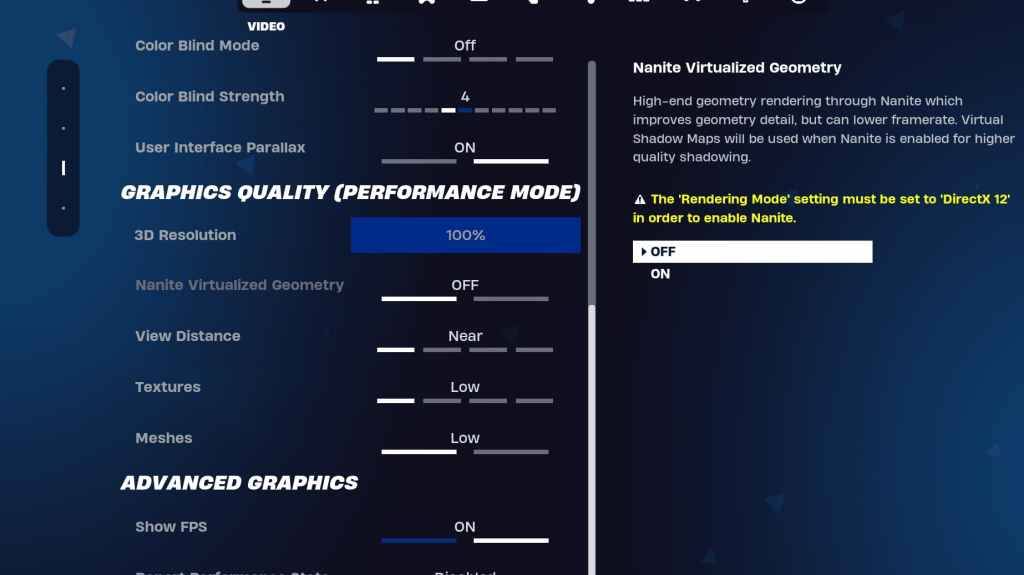
ဂရပ်ဖစ်ဆက်တင်များသည်အမြင်အာရုံအရည်အသွေးနှင့်စွမ်းဆောင်ရည်ကိုတိုက်ရိုက်သက်ရောက်သည်။ ပိုမိုမြင့်မားသော frame rates များအတွက်အောက်ပိုင်းအရင်းအမြစ်အသုံးပြုမှုကို ဦး စားပေး။
| Setting | Recommended |
|---|---|
| Quality Preset | Low |
| Anti-Aliasing & Super Resolution | Off/Low |
| 3D Resolution | 100% (70-80% for low-end PCs) |
| Nanite Virtual Geometry (DX12) | Off |
| Shadows | Off |
| Global Illumination | Off |
| Reflections | Off |
| View Distance | Epic |
| Textures | Low |
| Effects | Low |
| Post Processing | Low |
| Hardware Ray Tracing | Off |
| Nvidia Low Latency Mode | On + Boost (Nvidia GPUs only) |
| Show FPS | On |
ဂိမ်းချိန်ညှိချက်များ:
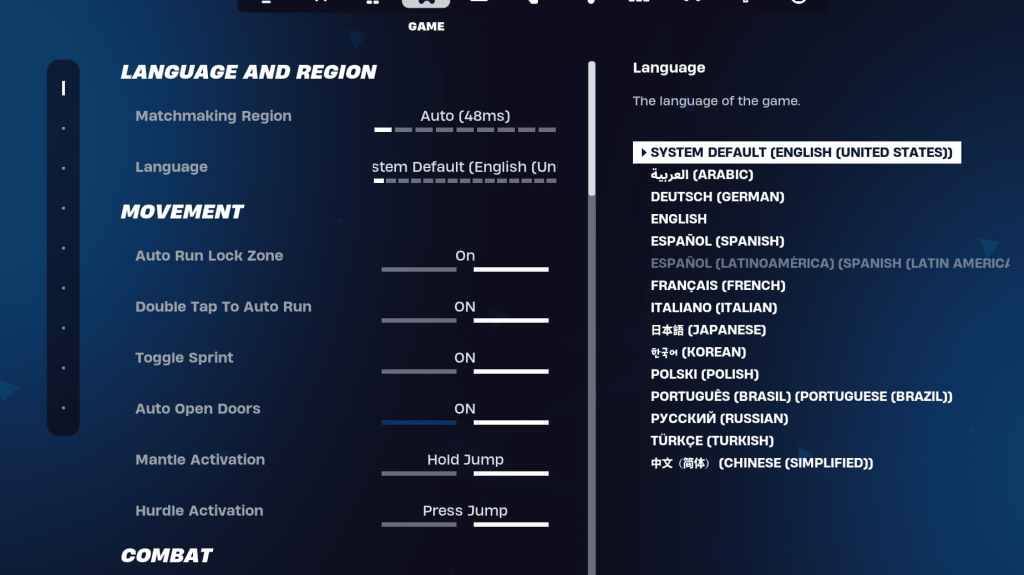
ဂိမ်းချိန်ညှိချက်များသည် FPS မဟုတ်ဘဲသက်ရောက်မှုကိုခံစားခွင့် ၎င်းကို preference ကို အခြေခံ. ပြုပြင်သော်လည်းစဉ်းစားပါ။
- လှုပ်ရှားမှု: အော်တိုဖွင့်တံခါးများ - On; အလိုအလျောက် run ရန်နှစ်ချက်နှိပ်ပါ။ (Controllers)
- တိုက်ခိုက်ရေး: Swap Pickup ကိုကိုင်ထားပါ။ Auto Pickup လက်နက်များ - On; ပစ်မှတ်ထား toggle: ပုဂ္ဂိုလ်ရေး ဦး စားပေး
- အဆောက်အအုံ - တည်ဆောက်ခြင်းရွေးချယ်မှုကိုပြန်လည်သတ်မှတ်ခြင်း - ပိတ်ခြင်း, Pre-Edit option ကိုပိတ်ပါ။ Turbo အဆောက်အ ဦး: OFF; Auto-Confirm Edits & Sign Edit: Personal Preference: ရိုးရှင်းသောတည်းဖြတ်ရန်ကိုအသာပုတ်ပါ။
အသံချိန်ညှိချက်များ -
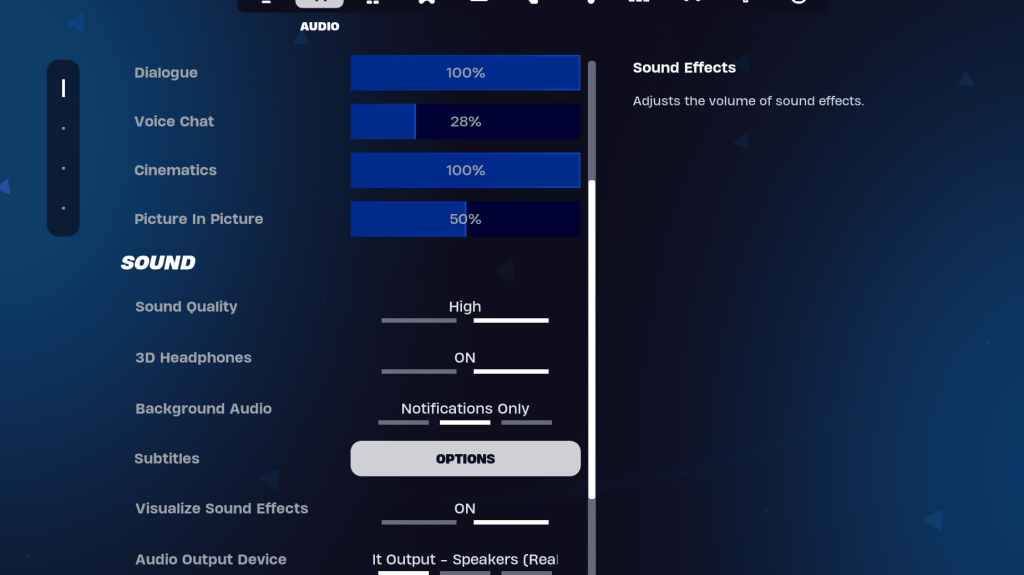
3D နားကြပ်ကိုဖွင့်ပါ။
ကီးဘုတ်နှင့်မောက်စ်ချိန်ညှိချက်များ:
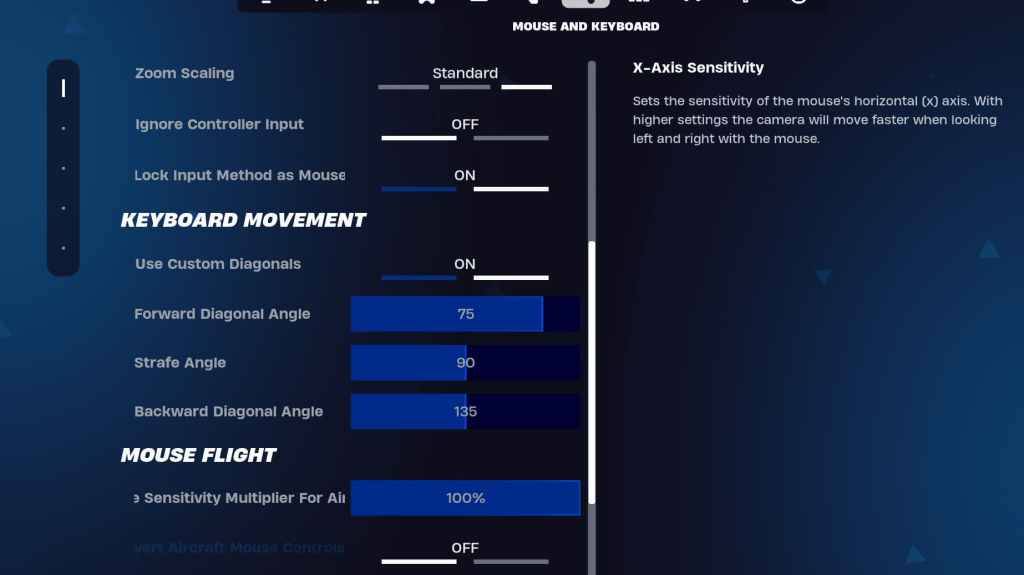
သင့်ရဲ့အကြိုက်ကို Sensitivity ကိုချိန်ညှိပါ (x/y, ပစ်မှတ်ထားခြင်း, ချောချောမွေ့မွေ့လှုပ်ရှားမှုများအတွက်ချိန်ညှိထောင့်များဖြင့်စိတ်ကြိုက်ထောင့်ဖြတ်များကိုအသုံးပြုပြီးစဉ်းစားပါ။ Keybinds သည်အလွန်အမင်းပုဂ္ဂိုလ်ရေးဖြစ်သည်။ သင့်အတွက်အကောင်းဆုံးအရာသည်အဘယ်အရာကိုရှာဖွေရန်စမ်းသပ်မှု။
ဤချိန်ညှိချက်များကိုအကောင်အထည်ဖော်ခြင်းအားဖြင့်သင်သည်သင်၏ Fortnite စွမ်းဆောင်ရည်နှင့်ဂိမ်းကစားခြင်းကိုသိသိသာသာတိုးတက်အောင်ပြုလုပ်နိုင်သည်။ သင်၏ဟာ့ဒ်ဝဲပေါ် မူတည်. တစ် ဦး ချင်းရလဒ်များကွဲပြားနိုင်သည်ကိုသတိရပါ။
-
 Jul 02,22Isophyne သည် Marvel Contest of Champions တွင် မူရင်းဇာတ်ကောင်အဖြစ် ပွဲဦးထွက်ခဲ့သည်။ Kabam သည် Marvel Contest of Champions: Isophyne အတွက် အသစ်စက်စက် မူရင်းဇာတ်ကောင်ကို မိတ်ဆက်ပေးသည်။ Kabam ၏ developer များမှ အသစ်သောဖန်တီးမှုဖြစ်သည့် ဤထူးခြားသောချန်ပီယံသည် ကြေးနီရောင်သတ္ထုလေထွက်လေထွက်များပါ၀င်ပြီး Avatar ဇာတ်ကား၏ ထင်ရှားသောဒီဇိုင်းကို ကြွားလုံးထုတ်ထားသည်။ ပြိုင်ပွဲတွင် Isophyne ၏အခန်းကဏ္ဍ Isophyne ent
Jul 02,22Isophyne သည် Marvel Contest of Champions တွင် မူရင်းဇာတ်ကောင်အဖြစ် ပွဲဦးထွက်ခဲ့သည်။ Kabam သည် Marvel Contest of Champions: Isophyne အတွက် အသစ်စက်စက် မူရင်းဇာတ်ကောင်ကို မိတ်ဆက်ပေးသည်။ Kabam ၏ developer များမှ အသစ်သောဖန်တီးမှုဖြစ်သည့် ဤထူးခြားသောချန်ပီယံသည် ကြေးနီရောင်သတ္ထုလေထွက်လေထွက်များပါ၀င်ပြီး Avatar ဇာတ်ကား၏ ထင်ရှားသောဒီဇိုင်းကို ကြွားလုံးထုတ်ထားသည်။ ပြိုင်ပွဲတွင် Isophyne ၏အခန်းကဏ္ဍ Isophyne ent -
 Jan 27,25Roblox: စက်ဘီး Obby Codes (ဇန်နဝါရီလ 2025) Bike Obby- ဤ Roblox ကုဒ်များဖြင့် အံ့မခန်းဆုလာဘ်များကို ဖွင့်ပါ။ Roblox စက်ဘီးစီးခြင်းဆိုင်ရာ အတားအဆီးသင်တန်းဖြစ်သည့် Bike Obby သည် သင့်စက်ဘီးကို အဆင့်မြှင့်တင်ရန်၊ boosters များဝယ်ယူရန်နှင့် စိတ်ကြိုက်စီးနင်းရန်အတွက် ဂိမ်းအတွင်းငွေကြေးကို ရရှိနိုင်မည်ဖြစ်သည်။ လမ်းကြောင်းအမျိုးမျိုးကို ကျွမ်းကျင်ပိုင်နိုင်စေရန် ထိပ်တန်းစက်ဘီးတစ်စီး လိုအပ်ပြီး ကျေးဇူးတင်စွာဖြင့် ဤ Bike Obby ကုဒ်များ ထုတ်ပေးပါသည်။
Jan 27,25Roblox: စက်ဘီး Obby Codes (ဇန်နဝါရီလ 2025) Bike Obby- ဤ Roblox ကုဒ်များဖြင့် အံ့မခန်းဆုလာဘ်များကို ဖွင့်ပါ။ Roblox စက်ဘီးစီးခြင်းဆိုင်ရာ အတားအဆီးသင်တန်းဖြစ်သည့် Bike Obby သည် သင့်စက်ဘီးကို အဆင့်မြှင့်တင်ရန်၊ boosters များဝယ်ယူရန်နှင့် စိတ်ကြိုက်စီးနင်းရန်အတွက် ဂိမ်းအတွင်းငွေကြေးကို ရရှိနိုင်မည်ဖြစ်သည်။ လမ်းကြောင်းအမျိုးမျိုးကို ကျွမ်းကျင်ပိုင်နိုင်စေရန် ထိပ်တန်းစက်ဘီးတစ်စီး လိုအပ်ပြီး ကျေးဇူးတင်စွာဖြင့် ဤ Bike Obby ကုဒ်များ ထုတ်ပေးပါသည်။ -
 Feb 20,25Samsung Galaxy S25 နှင့် S25 Ultra စမတ်ဖုန်းများကိုကြိုတင်မှာယူမည့်နေရာ Samsung ၏ Galaxy S25 စီးရီး - 2025 lineup သို့နက်ရှိုင်းသောရေငုပ်ခြင်း Samsung သည်၎င်း၏မျှော်လင့်ထားသော Galaxy S25 စီးရီးကိုယခုနှစ်ဖြန့်ထားသောအဖြစ်အပျက်တွင်၎င်း၏မျှော်လင့်ထားသော Galaxy S25 စီးရီးကိုထုတ်ဖော်ပြသခဲ့သည်။ အဆိုပါ lineup အင်္ဂါရပ်သုံးမော်ဒယ်သုံးမျိုး - Galaxy S25, S25 + နှင့် S25 Ultra ။ Premass ကိုယခုဖွင့်လှစ်ထားပြီးဖေဖော်ဝါရီလ 7 ရက်နေ့တွင်စတင်ခြင်းဖြင့်ယခုဖွင့်လှစ်ထားသည်။ Samsung ရဲ့ဝဘ်ဆိုက်
Feb 20,25Samsung Galaxy S25 နှင့် S25 Ultra စမတ်ဖုန်းများကိုကြိုတင်မှာယူမည့်နေရာ Samsung ၏ Galaxy S25 စီးရီး - 2025 lineup သို့နက်ရှိုင်းသောရေငုပ်ခြင်း Samsung သည်၎င်း၏မျှော်လင့်ထားသော Galaxy S25 စီးရီးကိုယခုနှစ်ဖြန့်ထားသောအဖြစ်အပျက်တွင်၎င်း၏မျှော်လင့်ထားသော Galaxy S25 စီးရီးကိုထုတ်ဖော်ပြသခဲ့သည်။ အဆိုပါ lineup အင်္ဂါရပ်သုံးမော်ဒယ်သုံးမျိုး - Galaxy S25, S25 + နှင့် S25 Ultra ။ Premass ကိုယခုဖွင့်လှစ်ထားပြီးဖေဖော်ဝါရီလ 7 ရက်နေ့တွင်စတင်ခြင်းဖြင့်ယခုဖွင့်လှစ်ထားသည်။ Samsung ရဲ့ဝဘ်ဆိုက် -

